В превью FastReport.NET есть возможность сохранить готовый отчет в GoogleDrive. Отчет также можно предварительно экспортировать в любой из поддерживаемых форматов.
Для начала нужно создать приложение в GoogleDrive. Для этого нужно зайти по адресу https://code.google.com/apis/console
На этой странице принимаем условия лицензионного соглашения.
После этого мы попадаем на страницу управления проектами. Здесь переходим на вкладку "Services" и активируем Drive API. Переходим на вкладку "API Access" и жмем "Create an OAuth 2.0 client ID". В секции "Branding Information" вводим имя приложения и жмем Next. В секции "Client ID Settings" выбираем следующее:
- "Installed application" для Application type.
- "Other" для Installed application type.
Жмем "Create Client ID".
В результате на странице "API Access page" появится секция "Client ID for installed applications", в которой мы увидим Client ID и Client secret. Оба этих значения нам понадобятся в дальнейшем.
Теперь можно перейти в превью FastReport .NET и экспортировать файл в GoogleDrive. Для этого нужно нажать кнопку "Сохранить" и выбрать пункт "GoogleDrive...". При первой попытке экспортировать в GoogleDrive появится окно "Информация о Клиенте":
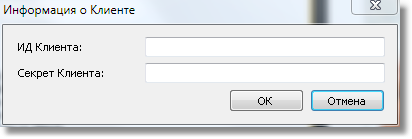
Здесь нужно ввести полученные ранее ИД Клиента (Client ID) и Секрет Клиента (Client secret). После нажатия на кнопку "OK" FastReport сохранит эти значения, и больше их вводить не потребуется.
Появится окно сохранения в GoogleDrive:
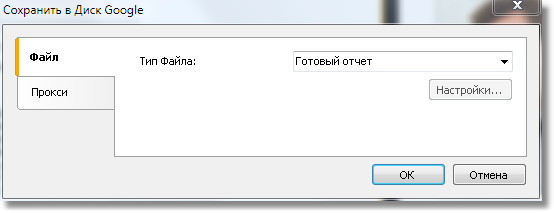
На вкладке "Файл" можно выбрать тип сохраняемого файла (Готовый отчет или один из экспортов). При выборе одного из экспортов становится доступна кнопка "Настройки...". Нажав на эту кнопку, можно перейти к окну настроек выбранного экспорта.
Если вы используете прокси-сервер, то на вкладке "Прокси" вы можете ввести URL-адрес прокси сервера, порт, логин и пароль:
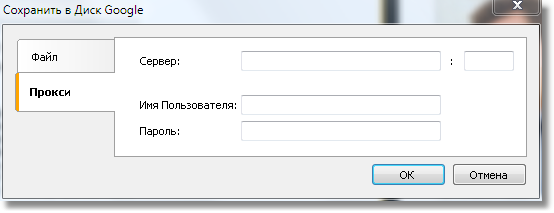
Введя настройки и выбрав формат, остается только нажать кнопку "OK" и файл будет сохранен в GoogleDrive.